LoCoBot快速入门教程-快速入门指南(ROS2)
本指南旨在让用户熟悉ROS的基本功能和界面2接口。确保您已完成并熟悉在基本使用指南和ROS 2软件设置指南.
熟悉物理机器人漫游车(比方说...一个带激光雷达的LoCoBot WidowX-250 6自由度! 通过在终端中执行以下命令 ssh' ed 到 LoCoBot 中:
ros2 launch interbotix_xslocobot_control xslocobot_control.launch.py robot_model:=locobot_wx250s use_base:=true use_camera:=true use_lidar:=true
现在,在远程计算机上的终端(不是通过 SSH)中,键入...
ros2 launch interbotix_xslocobot_descriptions remote_view.launch.py
RViz 应出现在您的远程计算机上,并显示机器人!
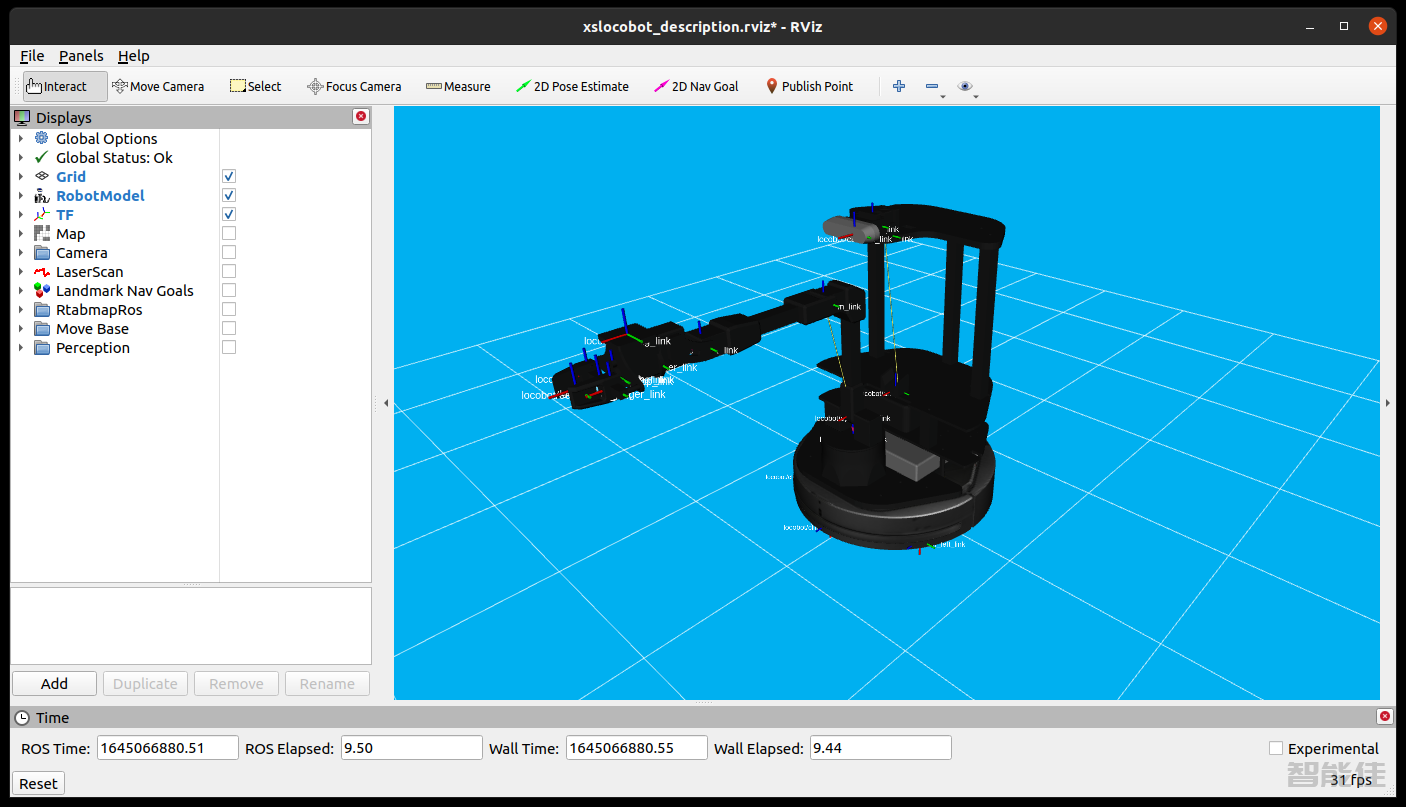
默认情况下,机器人中的所有 DYNAMIXEL 电机都是拧紧的,因此将非常困难 以手动操作它们。要关闭所有电机,请在另一个中执行以下命令 终端(通过 SSH 或远程计算机上)。
ros2 service call /locobot/torque_enable interbotix_xs_msgs/srv/TorqueEnable "{cmd_type: 'group', name: 'all', enable: false}"
现在,您应该能够自由操作手臂、夹具和平移/倾斜机构。记下 RViz模型如何准确模仿真实机器人。为了使机器人保持一定的姿势, 手动将手臂保持在所需的姿势并执行以下命令:
ros2 service call /locobot/torque_enable interbotix_xs_msgs/srv/TorqueEnable "{cmd_type: 'group', name: 'all', enable: true}"
您现在可以松开并观察臂和平移/倾斜机构如何保持在原位。
现在让我们可视化传感器输出!在 RViz 窗口中,选中 照相机 和 激光扫描 (如果您有激光雷达)显示并根据需要调整主题名称。你 应该在窗口的左下角看到来自摄像机流的图像数据,并且 激光雷达的 RViz 网格中显示的红色小像素。
以0.5 m/s的平移速度和0.3 rad/s的角速度移动底座, 在另一个终端中键入以下内容...
create 3
ros2 topic pub /locobot/mobile_base/cmd_vel geometry_msgs/Twist '{linear: {x: 0.5, y: 0.0, z: 0.0}, angular: {x: 0.0, y: 0.0, z: 0.3}}'
您可以随时通过按 Ctrl + C 出版商的 终端。
按 关闭所有节点 Ctrl + C 在您启动的终端中 启动文件。
检查所有函数是否正常工作的另一种方法是启动 操纵杆控制包.此软件包允许您使用 蓝牙控制器。检查包装的 用法部分 了解更多详情。
快速入门教程到此结束。要熟悉体系结构并启动文件参数, 请参阅核心包的文档。从 机器人描述 包,然后 机器人控制 包。接下来,看看 凉亭配置 包后跟 ROS 控制器 配置 和 移动配置(移动) 包。这是最合乎逻辑的方法 以更好地了解它们之间的关系。